Wie wird Ihr PC sicher? Welche Maßnahmen müssen Sie ergreifen, damit Windows gut vor Viren, Angreifern und Datenverlust geschützt ist? Diese Fragen beantworten wir auf den folgenden drei Seiten. Jede dieser Seiten liefert eine Checkliste für Ihren PC und erklärt die erforderlichen Einstellungen.
Einige Punkte werden Sie schon kennen, andere sind sicher neu und bieten so Gelegenheit, die Sicherheit Ihres Systems noch einmal erhöhen.
Siehe auch: 10 Sicherheits-Checks für Ihren PC, die Sie unbedingt prüfen sollten
Mit diesen Checklisten machen Sie alle Schotten dicht
In diesem Ratgeber finden Sie die Checklisten zu den Themen Daten-Backup, Virenschutz und Internetbrowser. Die darin genannten Tools sind mit einer Ausnahme alle gratis.
Für die Datensicherung benötigen Sie eine externe Festplatte. Datenträger mit einem GB Speicherplatz gibt es schon ab 50 Euro, das ist gut investiertes Geld. Denn eine aktuelle Sicherung der eigenen Daten gehört zum essenziellen Schutz – und deshalb starten wir die Checklisten mit diesem Thema.
Backup
Das Wichtigste bei der Datensicherung ist, dass Sie überhaupt eine haben. Wenn Sie keine besitzen, sollten Sie jetzt sofort eine anlegen!
Der Aufwand ist gering. Sie benötigen einen zweiten Datenträger, zum Beispiel eine externe Festplatte oder einen USB-Stick. Kopieren Sie einfach mit dem Windows-Explorer alle wichtigen Dateien auf den Datenträger. Trennen Sie ihn vom Computer und lagern Sie ihn an einem sicheren Ort. Jetzt sind Sie schon deutlich besser gegen Datenverlust durch Viren, Hackerangriffe, Hardwaredefekte oder versehentliches Löschen geschützt.
Bitdefender Total Security 2024
Backup: Welche Dateien auswählen?
Als Erstes sollten Sie sich überlegen, welche Dateien Sie für ein gutes Backup sichern müssen. Sie können zwischen Ihren persönlichen Dateien wie Fotos, Scans, Office-Dokumenten, Musik und Ähnlichem unterscheiden. Diese Dateien sind in der Regel in Benutzerordnern gespeichert und können entsprechend einfach gesichert werden (siehe oben).
Weiter geht es mit Daten, deren Speicherung meist automatisch erfolgt, etwa Mails, die Favoriten im Browser, das Adressbuch. Für die Sicherung dieser Daten gibt es jeweils eigene Tools.
Sie können diese Dateien aber auch zusammen mit der dritten Kategorie von Daten sichern: den Systemdaten. Auch Ihr System, also Windows mit allen installierten Programmen und seiner Konfiguration, ist es wert, gesichert zu werden.
Online oder offline speichern?
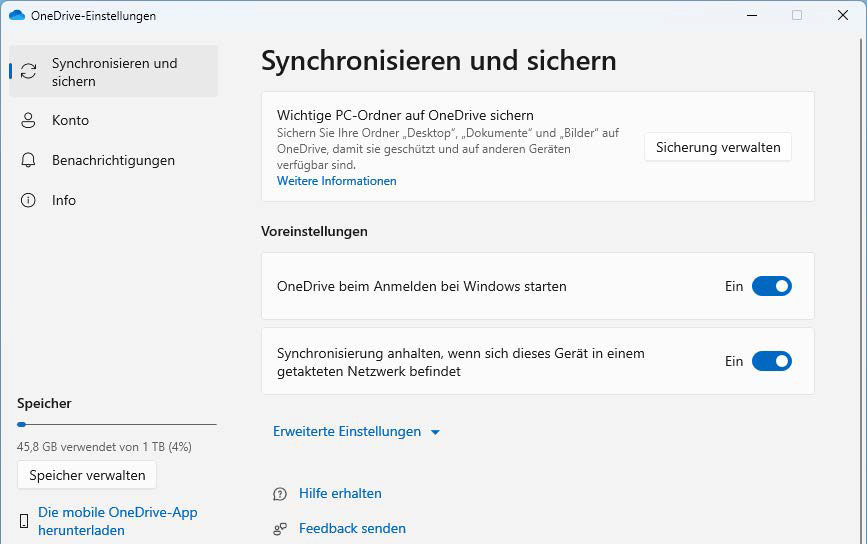
Eine Datensicherung in die Cloud, wie hier mit Onedrive, ist möglich, hat aber seine Tücken. Meist synchronisieren die Tools die Daten nur zwischen PC und Cloud. Verschwindet eine Datei auf dem PC, ist sie auch in der Cloud weg.
IDG
Wer Angst hat, dass seine Daten bei der Speicherung in der Cloud ausspioniert werden könnten, sichert seine Daten am besten auf einer externen Festplatte oder einem USB-Stick. Auch sehr große Datenmengen sind offline oft besser aufgehoben. Wichtig ist, die Datenträger nach der Sicherung vom PC zu trennen. Sonst kann ein Verschlüsselungstrojaner (Ransomware) auch das Backup angreifen und unzugänglich machen.
Andere Nutzer können ihre Daten auch in Cloudspeichern wie Onedrive oder Google Drive sichern. Allerdings müssen Sie dabei beachten, dass die typischen Windows-Clients dieser Dienste Ihre Dateien auf dem PC mit denen in der Cloud synchronisieren.
Wenn also eine Datei auf dem PC verschwindet, verschwindet sie auch in der Cloud. Genau das will man jedoch nicht bei einem Backup. Wie es besser geht, verrät zum Beispiel dieser Tipp.
Backup-Software nutzen
Sie sollten Ihr Backup auch überprüfen. Verwenden Sie vor allem für den Test der Systemsicherung einen anderen PC. Ist der Test erfolgreich, wiederholen Sie die Sicherung regelmäßig. Entsprechende Software hilft Ihnen dabei.
Welche Bordmittel Sie für Ihre Sicherung nutzen können, verrät dieser Artikel. Und einen Test empfehlenswerter Sicherungsprogramme finden Sie hier.
Virenschutz
Eine Antivirensoftware mit integriertem Virenwächter für Windows gehört zum Pflichtprogramm eines jeden Windows-Nutzers. Wie Sie sicherstellen, dass eine solche Software auf Ihrem PC installiert und aktiv ist, erfahren Sie hier.
Test: Die beste Antiviren-Software für Windows 11
Antivirensoftware
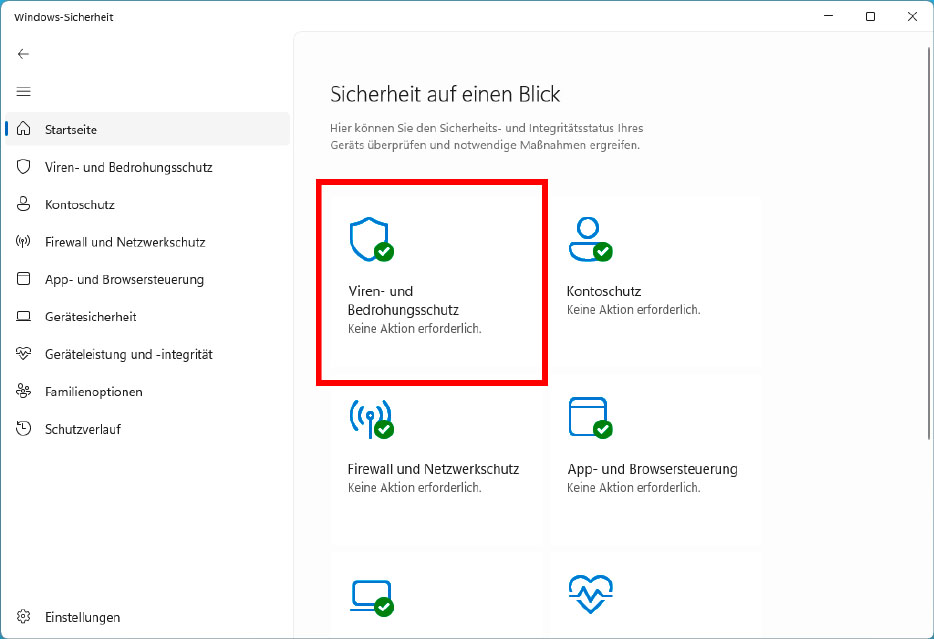
In der Windows-Sicherheit zeigt Microsoft an, dass mit dem Virenschutz alles in Ordnung ist. Wäre es anders, erscheint an dieser Stelle die Möglichkeit, den Microsoft Defender zu aktivieren.
IDG
Ob Ihr Antivirenprogramm eingeschaltet und aktuell ist, prüfen Sie über die Windows-Sicherheit. Starten Sie diese über „Windows-Symbol –› (Alle Apps –›) Windows-Sicherheit –› Viren- und Bedrohungsschutz“. Wenn Sie ein anderes Tool als den Microsoft Defender installiert haben, zeigt Ihnen Windows hier an, ob mit dem Virenschutz alles in Ordnung ist.
Sollte der Defender aktiv sein, erhalten Sie an gleicher Stelle ebenfalls Informationen zum Virenschutz, allerdings etwas ausführlicher. Zusätzlich gibt es auf der rechten Seite den Punkt „Wer schützt mich“ mit dem Link „Anbieter verwalten“, der zum Namen des Herstellers führt.
Reicht der Microsoft Defender?
Das Bordmittel von Windows, der Microsoft Defender, hat in den vergangenen Vergleichstests immer gut bis sehr gut abgeschnitten. Jeder technisch interessierte und umsichtige Computernutzer kann sich mit diesem kostenlosen Tool gut schützen. Eine alternative Antivirensoftware ist nicht nötig. Nutzer mit hohem Schutzbedarf sollten dagegen eine kostenpflichtige Security-Suite in Betracht ziehen.
Eine Liste gängiger Antivirenprogramme finden Sie hier, einen aktuellen Test hier.
Zusätzlicher Schutz für Windows 11
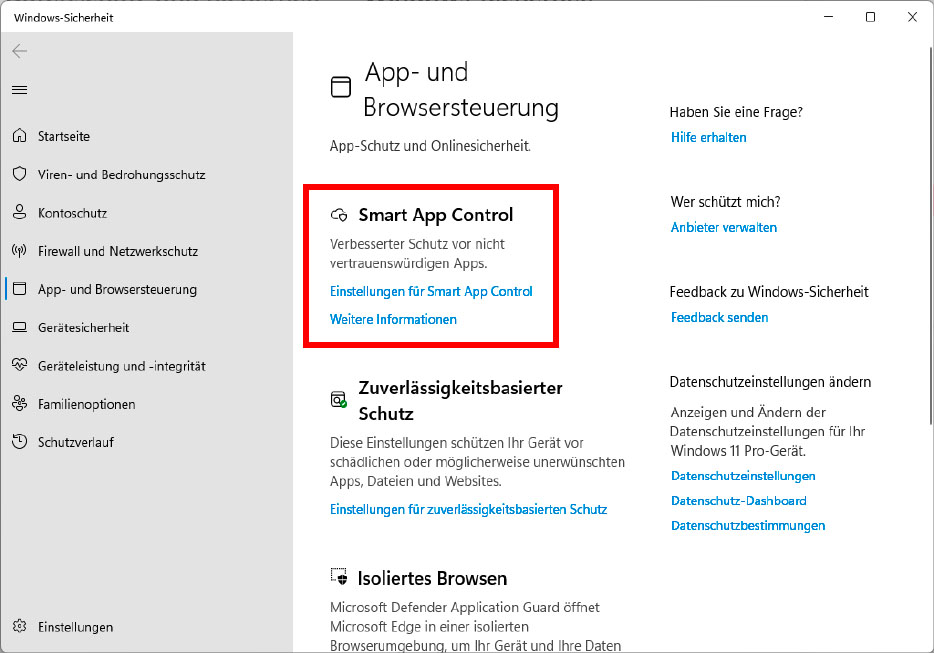
Microsoft hat mit Windows 11 die Funktion Smart App Control eingeführt. Sie stoppt jedes Programm, das sie als nicht sicher einstuft. Es gibt keine Ausnahmen. Das ist gut für die Sicherheit, aber schlecht bei einem Fehlalarm.
IDG
Ein neu installiertes Windows 11 bietet die Sicherheitsfunktion „Smart App Control“. Sie lässt nur Programme zu, die Microsoft als unbedenklich einstuft. Damit greift der Schutz früher als ein Antivirenprogramm. Dieses lässt grundsätzlich alle Programme zu und blockiert nur solche, die es für bösartig hält. Allerdings neigt Smart App Control zu Fehlalarmen. Dann werden auch harmlose Dateien blockiert. Einen Ausnahmeknopf wie „Trotzdem ausführen“ gibt es nicht.
Das kann für betroffene Anwender zum Problem werden. Denn dann hilft nur noch das Deaktivieren von Smart App Control, was aber nicht rückgängig gemacht werden kann.
Unsere Empfehlung lautet: Schalten Sie den Schutz (wenn möglich) ein. Sollte er unverzichtbare harmlose Programme behindern, können Sie ihn immer noch ausschalten. Ob Smart App Control auf Ihrem PC aktiv ist, prüfen Sie unter „Windows-Symbol –› (Alle Apps –›) Windows-Sicherheit –› App- & Browserkontrolle –› Einstellungen für Smart App Control“.
Brauche ich eine Firewall?
Windows verfügt über eine integrierte Firewall, die nur Daten auf den PC lässt, die vorher vom PC angefordert wurden. Dies funktioniert seit Jahren zuverlässig. Viele kostenpflichtige Sicherheitspakete nutzen daher die Windows-Firewall. Da der Defender (siehe oben) zusammen mit der Windows-Firewall in Vergleichstests gut bis sehr gut abschneidet, können Sie auf eine zusätzliche Firewall verzichten.
Internetbrowser
Der Browser ist das Programm, mit dem Sie in der Regel den meisten Kontakt zum Internet haben. Er verdient daher besondere Aufmerksamkeit für eine Sicherheits-Checkliste. Wir betrachten die beiden Punkte Schutz vor Angriffen und Schutz der eigenen Daten. Selbstverständlich sollten Sie Ihren Browser immer auf dem neuesten Stand halten. Das erledigen Sie jeweils über „Menüsymbol –› Hilfe –› Über“ (Chrome, Firefox) bzw. „Menüsymbol –› Hilfe & Feedback –› Infos über“ (Edge).
Datenschutz im Browser: So bringen Sie Cookies, Passwörter und Co. unter Kontrolle
Browser: Einstellungen prüfen

Die Option Safe Browsing in Google Chrome verbessert vor allem den Schutz vor schädlichen Webseiten. Der Datenschutz steht bei Chrome weniger im Vordergrund.
IDG
Alle gängigen Browser bieten in ihren Einstellungen Optionen, die Datenschutz und Angriffsschutz verbessern. Da mit diesen Einstellungen aber einige Websites nicht mehr komplett funktionieren, sind diese nicht standardmäßig aktiviert. Das sollten Sie nachholen.
Unter „Menüsymbol –› Einstellungen –› Datenschutz & Sicherheit“ (Chrome und Firefox) beziehungsweise „Datenschutz, Suche, Dienste“ (Edge) finden Sie mehrere Einstellungen, die sich verschärfen lassen. Bei Chrome wählen Sie dazu „Sicherheit –› Erweitertes Safe-Browsing“, beim Firefox-Browser „Browser-Schutz –› Streng“ und bei Edge „Verhinderung der Nachverfolgung –› Streng“.
Neben diesen Schaltern bieten alle drei Browser an selber Stelle weitere Optionen zur Verbesserung der Sicherheit, die Sie aktivieren können, aber nicht müssen.

Die Einstellung „Streng“ in Firefox erhöht den Datenschutz beim Surfen deutlich. Allerdings funktionieren dann nicht mehr alle Seiten fehlerfrei. Sie können beispielsweise auch alle Cookies beim Beenden des Browsers löschen lassen.
IDG
Browser: Add-ons prüfen
Add-ons erweitern die Fähigkeiten eines Browsers. Es kommt aber immer wieder zu Angriffen auf das System über Add-ons. Entweder sind diese von vornherein feindlich programmiert worden, oder sie wurden von Hackern heimlich übernommen. Auch Sicherheitslücken kommen vor.
Schauen Sie in Ihrem Browser nach, welche Erweiterungen installiert sind, und löschen Sie alle, die Sie nicht zwingend benötigen. Google Chrome bietet seit Version 117 eine Sicherheitsprüfung für Erweiterungen. Bei einer Warnung können Sie die Erweiterung entfernen. Sicher infizierte Add-ons werden automatisch gelöscht. Sie starten die Prüfung über „Menüsymbol –› Einstellungen –› Datenschutz & Sicherheit –› Sicherheitscheck –› Jetzt prüfen“.
Add-ons für mehr Sicherheit: Das Add-on Noscript für Chrome und Firefox verhindert, dass Webseiten automatisch Javascript, Java oder andere ausführbare Inhalte starten. So schützen Sie Ihre Privatsphäre und beugen Angriffen durch virenverseuchte Webseiten vor. Bei Bedarf können Sie Ausnahmen definieren.
Dies ist nicht immer praktisch, da viele interaktive Seiten Skripte starten wollen. Damit diese Seiten trotzdem funktionieren, legen Sie Ausnahmen fest.
Aus sozialen Netzwerken ausloggen
Facebook, X, Instagram und weitere soziale Netzwerke sind auf sehr vielen Websites im Internet integriert. Sei es als Share-Button oder als einzelner Post, über den eine Medienseite berichtet. Wenn Sie bei diesen sozialen Netzwerken eingeloggt bleiben, werden Sie von ihnen über alle diese Websites verfolgt. Sie liefern damit Facebook & Co. noch mehr Daten.
Alternative Browser testen
Es gibt eine Reihe von Browsern, die besonderen Wert auf Datenschutz legen. Empfehlenswert sind etwa Brave und Libre Wolf. Möchten Sie den Datenschutz erhöhen, dann wechseln Sie zu einem dieser Browser.
Seien Sie misstrauisch
Achten Sie darauf, welche Websites von Ihnen Ihre persönlichen Daten haben wollen. Seien Sie besonders misstrauisch, wenn Ihre Log-in-Daten gefordert werden. Phishing mit Hilfe gefälschter Websites, über die persönliche Daten gestohlen werden, ist weit verbreitet, und die Fälschungen sind oft sehr gut gemacht.
